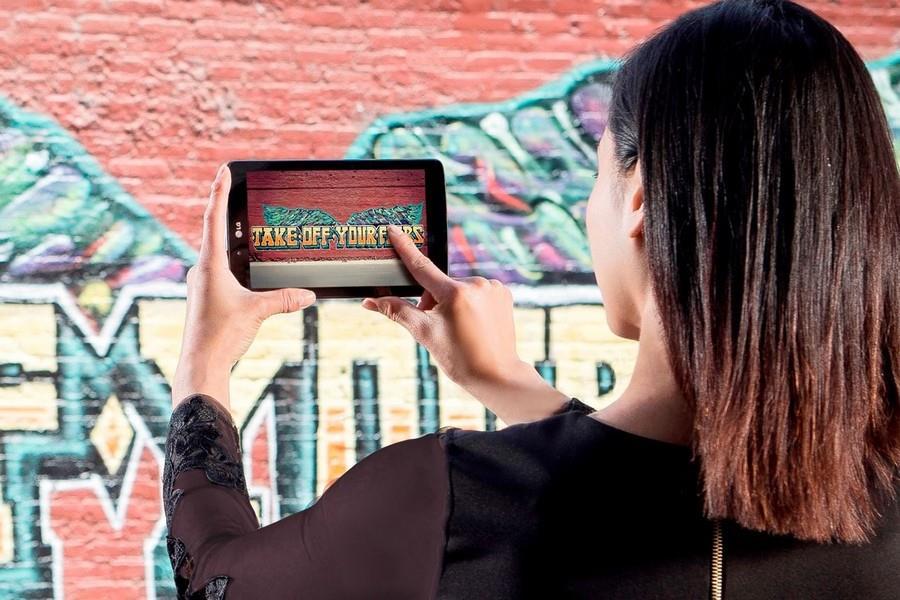การจัดเฟรมเป็นสิ่งสำคัญในการถ่ายภาพ มันเน้นองค์ประกอบ กระตุ้นองค์ประกอบภาพ และนำทางสายตาของผู้ชม หนึ่งในกฎเกณฑ์...
- ติดตามภาพถ่ายที่คุณพลาดไปด้วยซอฟต์แวร์ The Gimp
- ปรับเส้นขอบฟ้าให้ตรง
- ครอบตัดรูปภาพ
- ลบตาแดง
- ปรับปรุงการสัมผัส
- ลบสีที่โดดเด่น
- ลบรายการที่ไม่ต้องการ
- ลดเสียงรบกวนและปรับปรุงความคมชัด
การจัดเฟรมเป็นสิ่งสำคัญในการถ่ายภาพ โดยเน้นองค์ประกอบ กระตุ้นองค์ประกอบภาพ และนำทางสายตาของผู้ชม
หนึ่งในกฎคลาสสิกของการจัดองค์ประกอบภาพคือกฎสามส่วน โดยแบ่งภาพออกเป็นแถบแนวนอนและแนวตั้งสามแถบเท่าๆ กัน ซึ่งสร้างเป็นตารางที่มีเส้นแรงสี่เส้น เราอาศัยเส้นเหล่านี้ในการจัดโครงสร้างภาพด้วยอัตราส่วนสองในสามต่อหนึ่งในสาม ดังนั้นจึงหลีกเลี่ยงการทำให้วัตถุอยู่ตรงกลาง
ตัวอย่างเช่น ในกรณีของทิวทัศน์ เราจะปล่อยให้ท้องฟ้าเป็นหนึ่งในสามสำหรับพื้นที่สองในสามของโลก หรือตรงกันข้ามหากเป็นท้องฟ้าที่เราอยากจะเน้น จุดตัดทั้งสี่ของเส้นแรงเป็นจุดแข็งที่วางองค์ประกอบสำคัญไว้ ในตัวอย่างของเรา ตัวแบบ (นก) อยู่ตรงกลางและอยู่ไกลเกินไป ดังนั้นเราจึงครอบตัดรูปภาพเพื่อให้โดดเด่นยิ่งขึ้น
ขั้นตอนที่ 1: ปรับเครื่องมือตัด
1-เปิดภาพของคุณและใช้เครื่องมือการตัดสัญลักษณ์ของใบมีดคัตเตอร์ ในตัวเลือกเครื่องมือ ในเมนูแบบเลื่อนลงเมนูแรก ให้เลือกสัดส่วนและทำเครื่องหมายในช่องที่ตายตัวเพื่อครอบตัดรูปภาพของคุณโดยยังคงอัตราส่วนเดิมไว้เสมอ
ในช่องด้านล่าง คุณสามารถระบุอัตราส่วนที่คุณเลือกได้ ตามค่าเริ่มต้น รูปภาพปัจจุบันจะถูกนำไปใช้ หากต้องการเปลี่ยน ให้ป้อนเศษส่วน เป็นต้น3:2สำหรับอัตราส่วนรูปแบบภาพถ่ายคลาสสิก4:3สำหรับคอมแพคดิจิทัล1:1เพื่อให้ได้รูปแบบสี่เหลี่ยมจัตุรัสหรือ16:9เพื่อปรับภาพของคุณให้เข้ากับรูปแบบของ HD TV ของคุณ คลิกที่ไอคอนเล็กๆ สองไอคอนที่ท้ายบรรทัดเพื่อสลับอัตราส่วนจากแนวตั้งเป็นแนวนอน
2-ยังอยู่ในตัวเลือกเครื่องมือ ให้ทำเครื่องหมายที่ช่องเน้น- ช่วยให้คุณทำให้พื้นที่ของภาพที่จะครอบตัดมืดลงและตัดสินเอฟเฟกต์ได้ดีขึ้น ถัดจากเมนูแบบเลื่อนลง ให้เลือกกฎของบุคคลที่สามเพื่อแสดงตารางกรอบตามหลักการที่กล่าวข้างต้น
ขั้นตอนที่ 2: ครอบตัดรูปภาพ
1-เพื่อกำจัดองค์ประกอบที่หลงทางและเข้าใกล้ตัวแบบมากขึ้น เราจะทำการครอบตัดที่สำคัญ คลิกซ้ายที่รูปภาพแล้วเลื่อนเมาส์ขณะกดค้างไว้เพื่อขยายและย่อตารางการครอบตัด จากนั้นปล่อยการคลิก
หากคุณไม่พอใจ ให้แตะเฟรมค้างไว้อีกครั้งเพื่อย้าย คุณยังสามารถใช้ปุ่มลูกศรบนแป้นพิมพ์ได้ หากต้องการเปลี่ยนขนาด ให้จับสี่เหลี่ยมจัตุรัสหนึ่งช่องในแต่ละมุมของกรอบแล้วยืดออกโดยลากเคอร์เซอร์ของเมาส์
2-วางหัวนกไว้ที่จุดหนึ่งในสามด้านซ้ายของภาพ การคลิกสั้น ๆ จะครอบตัดโดยอัตโนมัติ คุณสามารถยกเลิกการครอบตัดในแท็บได้ตลอดเวลาประวัติการยกเลิกจากหน้าต่างเลเยอร์-
หมายเหตุ – มีการระบุไว้ที่ด้านบนของหน้าต่างรูปภาพ – ว่ารูปภาพที่ครอบตัดของเราตอนนี้มีขนาดเพียง 1,911 x 2,866 พิกเซลหรือประมาณ 5.5 Mpix แทนที่จะเป็น 12 Mpix เริ่มต้น ซึ่งเพียงพอสำหรับการแสดงบนหน้าจอหรือการพิมพ์รูปแบบขนาดเล็ก (10 x 15 ซม. ถึง A4 หรือมากกว่านั้นอีกเล็กน้อย) แต่ไม่เพียงพอสำหรับการขยายขนาดใหญ่
3-บันทึกโดยไปที่เมนูไฟล์, แล้วบันทึกเป็นและเปลี่ยนชื่อรูปภาพใหม่ของคุณเพื่อหลีกเลี่ยงการเขียนทับรูปภาพต้นฉบับ
🔴 เพื่อไม่พลาดข่าวสาร 01net ติดตามเราได้ที่Google ข่าวสารetวอทส์แอพพ์-

Opera One - เว็บเบราว์เซอร์ที่ขับเคลื่อนด้วย AI
โดย: โอเปร่า